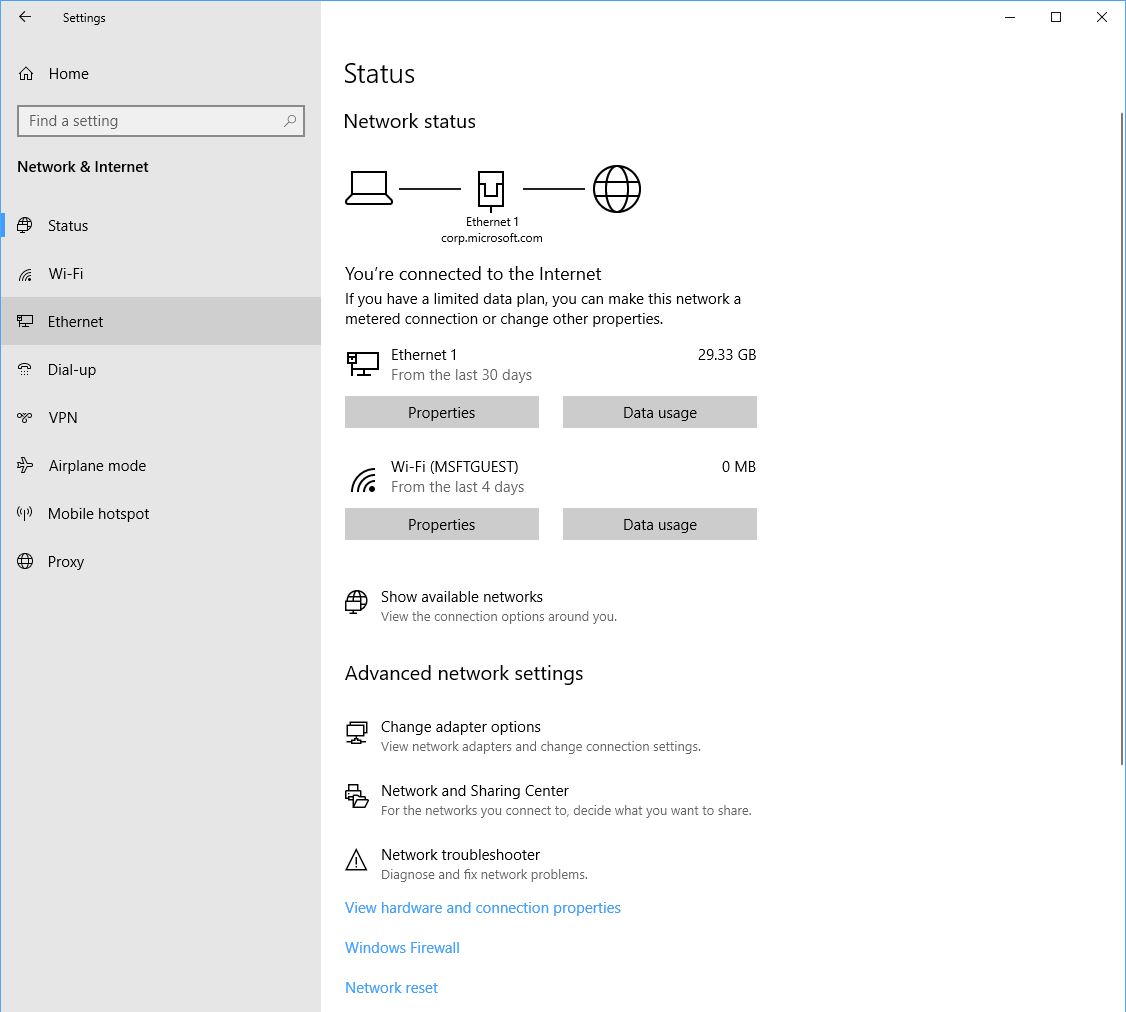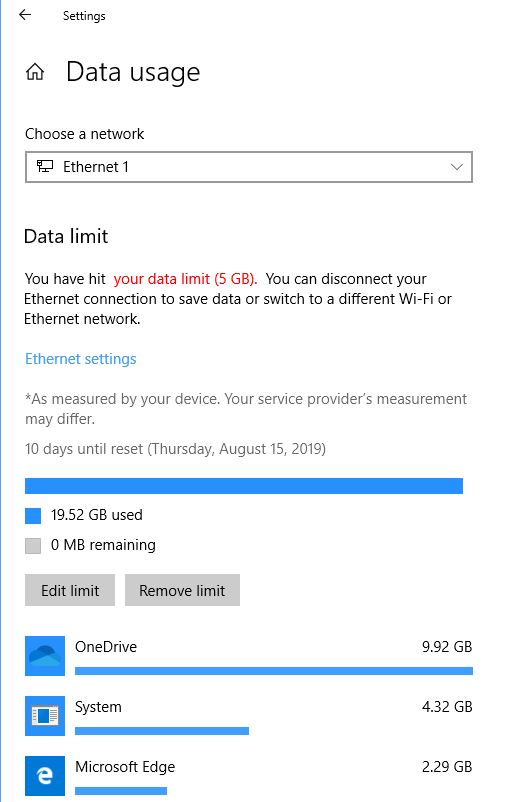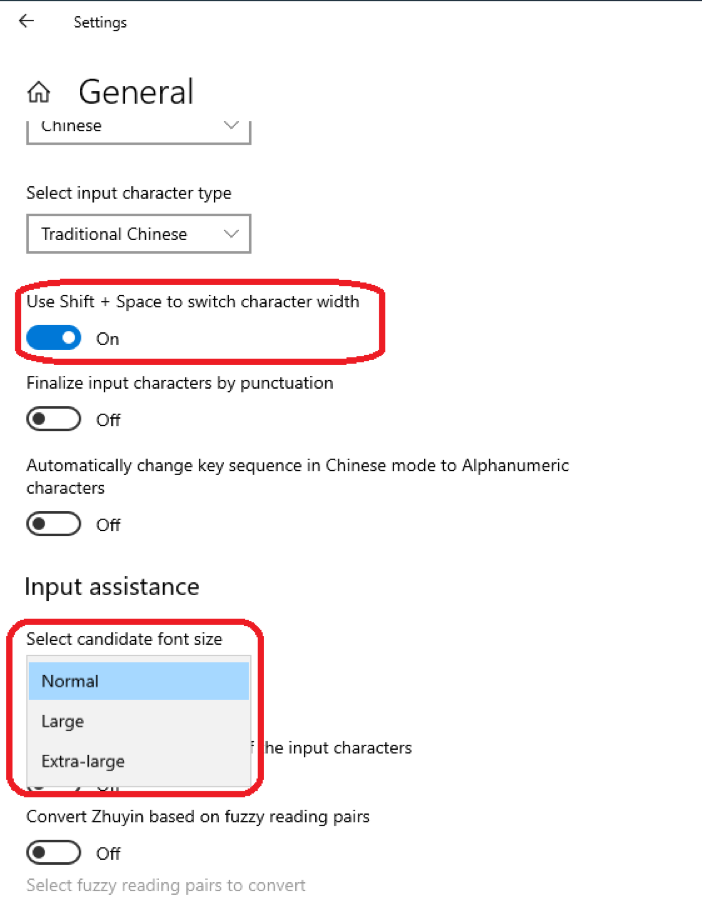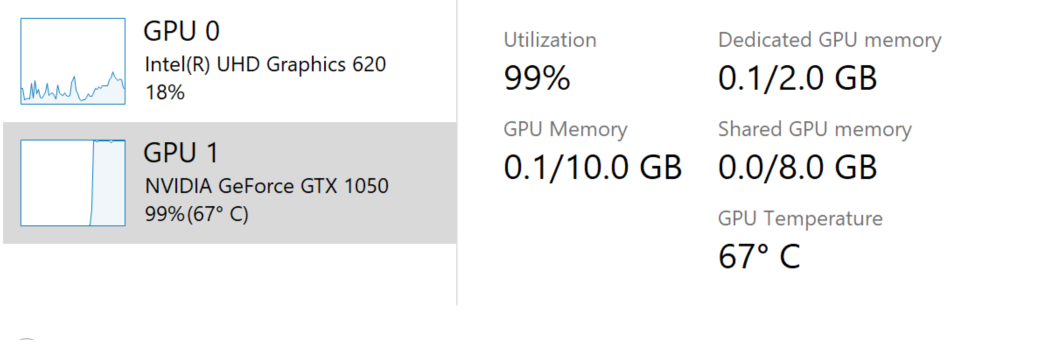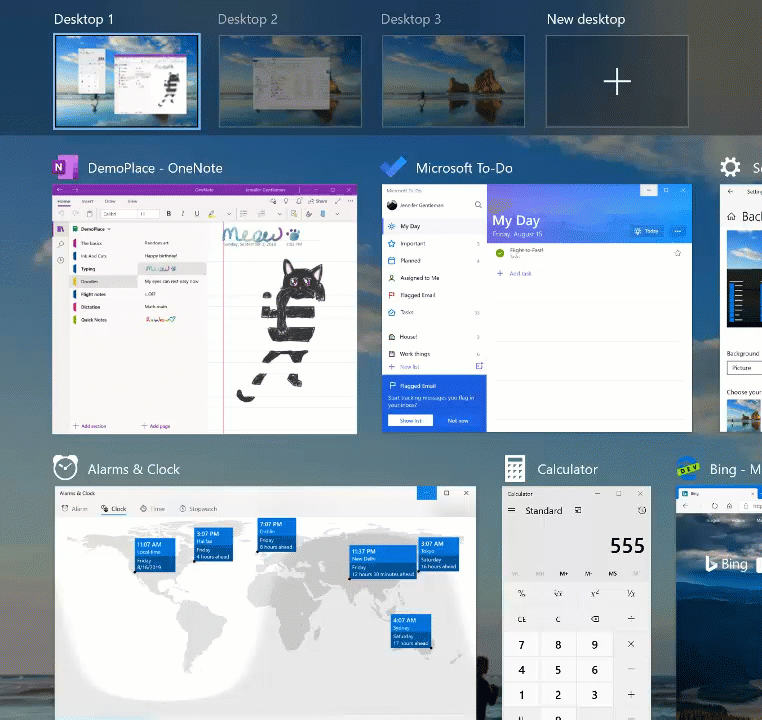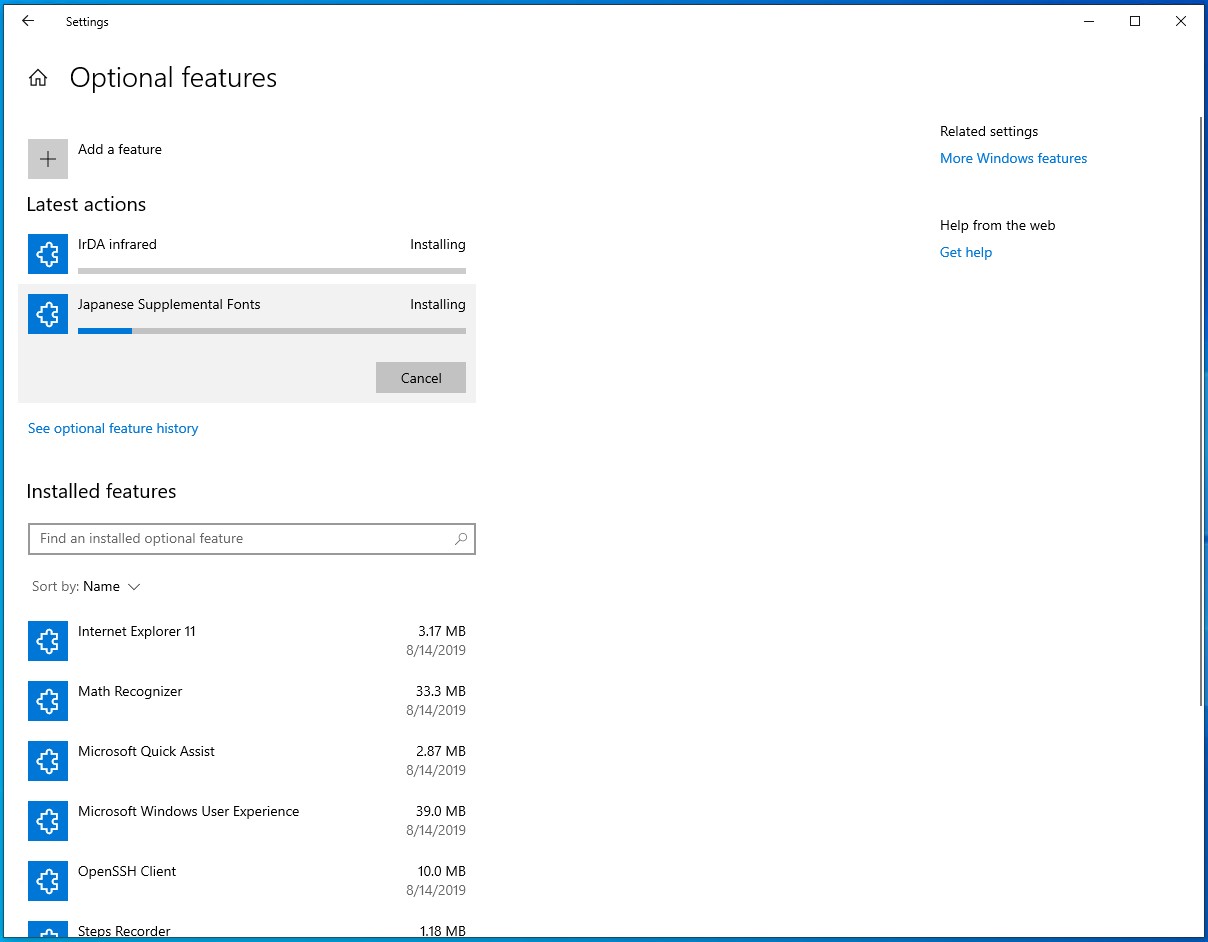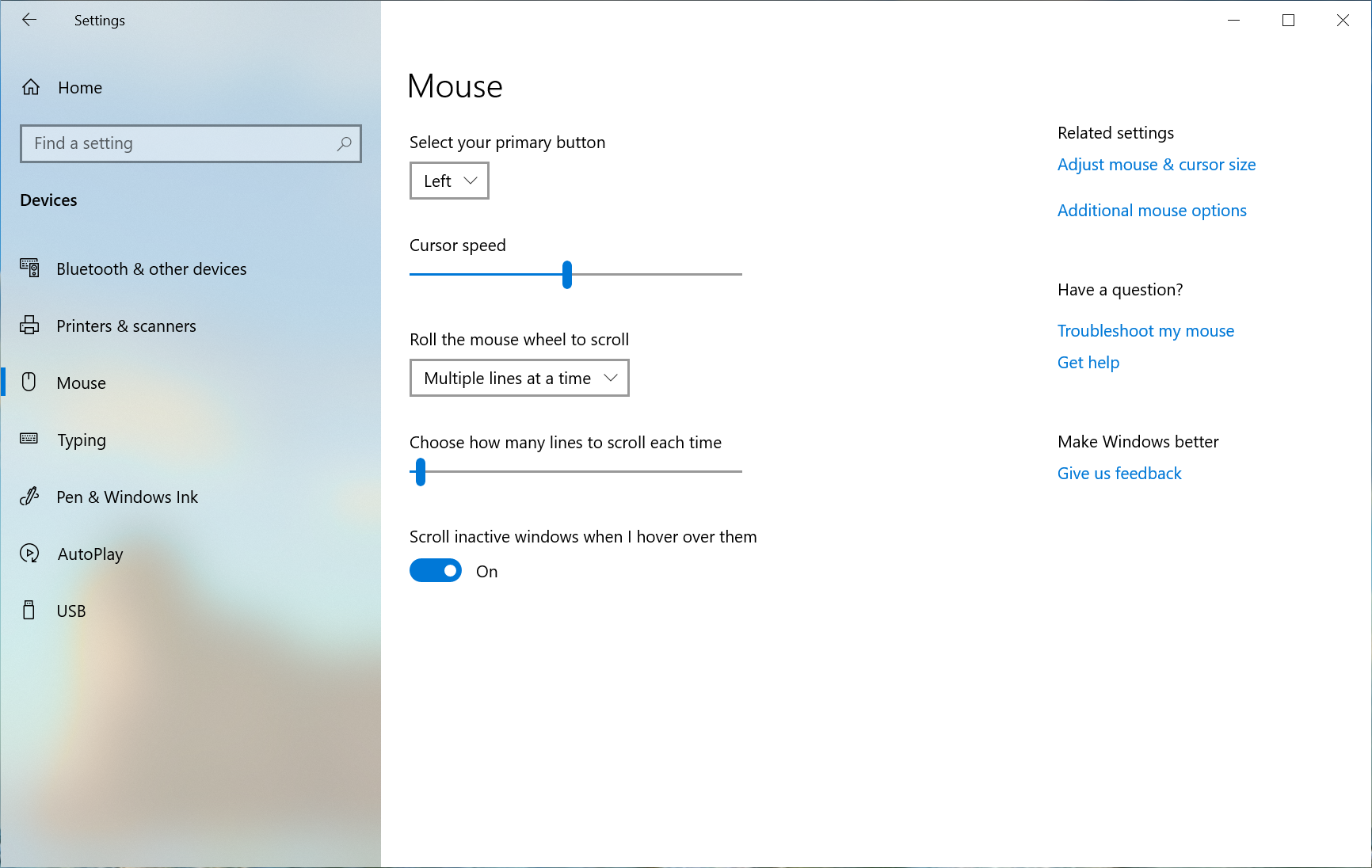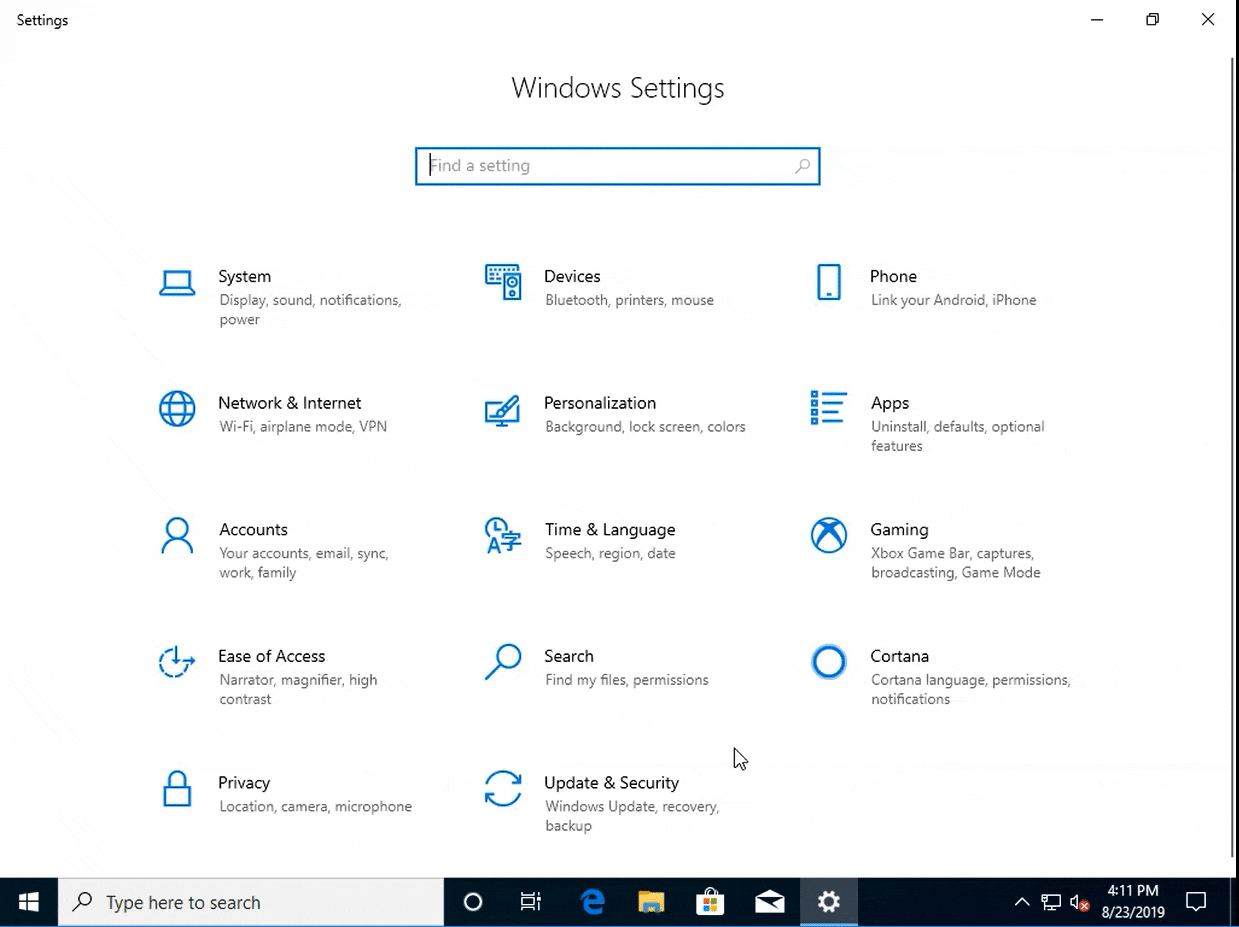在過去半年裡站長的生活有了不小的改變,除了從資工系畢業之外,還正式從理工轉入了醫學這個全新的領域,同時也得重新適應全新的環境,因此在忙於各種事務之間便從 Windows 10 版本 1903 (19H1) 正式發布起暫停了本站的更新。
隨著第一學期已經過了一半且期中考試也已經結束,接下來站長打算陸續補上這段期間缺漏的內容,並在追上進度之後恢復正常的例行更新,因此接下來將比照過去在 2017 年本站短期休刊後追進度的方式,採用集中且密集的步調發佈一系列有關這期間內微軟發佈的各 Windows 10 公眾預覽版本之介紹文章。
本篇是此系列當中的第五篇,包含了 2019 年 08 月當中微軟所完成的四個 Windows 10 20H1 公眾預覽版本 (Build 18956、Build 18963、Build 18965 與 Build 18970) 的相關資訊,由於這四個版本都已是相當舊的版本,因此主要是為了維持本站文章的連貫性而整理、翻譯,本站將不會發佈這些版本的安裝映像下載。
Table of Contents
Build 18956
Windows 10 Build 18936 屬於 rs_prerelease 分支,是 Windows 10 20H1 (Vibranium) 的第 23 個公眾預覽版本,完成於 2019 年 08 月 03 日 14 時 14 分並於 2019 年 08 月 07 日向公眾發佈。
Build 18956 的主要變動
Build 18956 主要修復了上一個版本的這些問題:
- 在接下來幾周內微軟將陸續恢復防竄改保護的預設啟用狀態。
- 修正在使用 Print Screen 按鍵進行螢幕畫面擷取時,某些特定的 UI 介面可能會先行彈開而無法被截入畫面中的問題。
- 修正在某些裝置上無法使用觸控鍵盤按鈕開啟觸控鍵盤的問題。
- 修正在檔案總管搜尋結果建議清單顯示時若使用者嘗試拖曳檔案總管視窗的話,建議清單可能會與檔案總管視窗分離的問題。
- 修正若使用者在檔案總管正在執行搜尋作業時嘗試清除搜尋結果的話,需要按兩次 “X” 才能正常進行清除的問題。
- 修正在啟用「在清單檢視中輸入字母時自動輸入到 [搜尋] 方塊」功能時,輸入的關鍵字之字首會被截掉的問題。
- 修正當群組原則中的「關閉在檔案總管搜尋框中顯示近期搜尋紀錄」原則啟用時,檔案總管中的近期搜尋紀錄功能未被正確關閉的問題。
- 修正使用者在 OneDrive 未在執行中的情況下在 OneDrive 資料夾內使用檔案總管搜尋時 explorer.exe 會停止回應的問題。
- 修正即便家用群組功能已被移除,家用群組相關選項可能仍然會出現在檔案總管右鍵選單中的「授予存取權」選項中的問題。
- 修正部分使用者可能會在登入時遇上工具列搜尋功能停止回應情況的問題。
- 修正工具列通知區域中的音量圖示之右鍵選單中的「音效」選項無法正常運作的問題。
- 修正注音輸入法的候選詞窗格中有時不會正常顯示候選詞編號的問題。
- 修正無法在注音輸入法中使用 Shift + 數字鍵快速選擇候選詞的問題。
Build 18956 新增了這些功能:
- 設定 App 網路狀態顯示改進
此版本中微軟重新設計了設定 App 內的網路狀態介面,現在系統會一次顯示所有當前可用的網路連線以方便使用者快速存取相關的設定選項。 - 設定 App 網路連線用量介面整合
現在各個網路連線用量的顯示介面已經被整合為單一介面,使用者可以在單一畫面中管理各個網路連線的數據用量上限以及檢視使用該網路連線的各應用程式所使用之實際用量多寡。 - 繁體中文輸入法效能改進
此版本改進了注音、倉頡與快速輸入法在中文與英文模式間切換的速度。 - 注音輸入法半全形切換組合鍵設定調整
由於許多使用者向微軟反應在使用注音輸入法時經常出現誤觸 [Shift + 空白鍵] 導致輸入到一半時意外切換為全形模式的問題,因此在此版本中微軟已在注音輸入法的設定當中新增了可關閉此組合鍵的選項。 - 注音輸入法新增候選詞字體大小調整支援
在此版本中微軟在注音輸入法設定中新增了可獨立於系統字體大小之外手動對候選詞窗格中候選詞字體大小進行調整的選項 (提供正常、大、特大三段調整)。 - 文字游標指示器設定介面新增預覽檢視
文字游標指示器的設定畫面當中新增了預覽檢視圖,使用者可透過此預覽檢視圖更直觀地了解自己當前選用的文字游標指示器樣式。 - 放大鏡朗讀功能新增三種觸發朗讀方式
現在放大鏡中的朗讀功能在使用者於 Microsoft Edge、Word、郵件等 App 中點選播放按鍵時可以有從內容開頭開始朗讀、從使用者選取的文字開始朗讀、從使用者點選開始朗讀之後所點選的位置開始朗讀三種觸發模式。 - 朗讀程式熱門連結清單
連續按下兩次 [朗讀程式鍵 + S] 組合鍵後,朗讀程式會開啟一個包含標題、註腳與連結數量以及常用連結 (該網站上最常被取用的連結) 列表的清單,且使用者可以直接利用這些連結進行瀏覽。 - 新的朗讀程式音效配置
微軟在此版本中修改了朗讀程式在執行一般操作時的提示音效。 - 朗讀程式的高效率閱讀體驗功能現在可被關閉
自此版本起,使用者可在朗讀程式設定中選擇關閉在 Build 18945 當中所引入的朗讀程式電子郵件高效率閱讀體驗功能。 - MSIX 側載 (Sideloading) 功能改進
自此版本起,嘗試進行已簽署的 MSIX 封裝之側載 (Sideloading) 時將不再需要進行特殊設定 (如群組原則或在設定 App 當中事先開啟) 等,開發人員選項中的設定選項也因此隨之調整 (企業用戶仍可透過群組原則管理關閉此功能)。
Build 18956 的已知問題
目前 Build 18956 已知有下列問題:
- 使用者執行採用某些舊版防作弊系統的遊戲時可能會遇上系統停止回應的問題,絕大多數的遊戲都已經針對這個問題發佈了相關的解決方案 (例如更新程式),若要減少遇到此問題的機率,建議您在更新作業系統之前確保已經將遊戲程式更新至最新版本,同時微軟也已經開始與遊戲開發者合作,期盼能盡可能避免類似的問題在未來的 20H1 公眾預覽版本當中再次發生。
- 部分 Realtek SD 讀卡機可能無法在此版本中正常運作。
- 在某些情況下,日文輸入法候選詞視窗當中所顯示的候選詞與實際選取之後輸出的字詞可能不一致。
- 在使用行動數據連線時,網路狀態將無法正確顯示,但網路連線仍可正常運作。
Build 18963
Windows 10 Build 18963 屬於 rs_prerelease 分支,是 Windows 10 20H1 (Vibranium) 的第 24 個公眾預覽版本,完成於 2019 年 08 月 14 日 02 時 21 分並於 2019 年 08 月 16 日向公眾發佈。
Build 18963 的主要變動
Build 18963 主要修復了上一個版本的這些問題:
- 修正在使用行動數據連線時,網路狀態無法正確顯示的問題。
- 修正在某些情況下,日文輸入法候選詞視窗當中所顯示的候選詞與實際選取之後輸出的字詞可能不一致的問題。
- 修正在簡體中文輸入法中使用數字鍵進行候選詞選擇時,實際選取之後輸出的字詞可能與所選字詞不一致的問題。
- 修正影響遠端桌面連線下輸入文字速度的問題。
- 修正在使用東亞語系的系統上於某些位置使用表情符號面板時,即便保持開啟選項已經啟用,表情符號面板仍會在輸入單一表情符號之後自動關閉的問題。
- 修正在使用越南文 Telex 輸入法一口氣輸入長字串時,底層處理程序可能會停止回應的問題。
- 修正在使用觸控鍵盤輸入韓文時,按下空白鍵之後會輸入句號的問題。
- 修正在個人化輸入群組原則被設定為已停用後,進行搜尋操作時搜尋服務會停止回應的問題。
- 修正在使用本機帳戶時,若將網路連線中斷的話,搜尋功能將無法正常傳回結果的問題。
- 修正在有更新在等待系統重新啟動時呼叫開始功能表的話,搜尋欄位會消失的問題。
- 修正在啟用新版 Cortana 體驗的電腦上 [Win + C] 無法正常呼叫 Cortana 的問題。
- 修正導致行事曆 App 無法正常與 iCloud 行事曆同步的問題。
- 修正近幾個版本中無法正常使用設定 App 進行 Windows Hello 初始設定的問題。
- 連線 App 自此版本起將作為選用功能發布。
- 修正若在開啟音效設定畫面時實體音量鍵調整音量的話,設定 App 中的主音量調整器所顯示的數值可能不會與實際音量設定值保持一致的問題。
- 修正導致 Microsoft 市集 App 的圖形設定選單呈現空白的問題。
- 修正近幾個版本中影響剪取與繪圖 App 的螢幕剪取功能穩定性的問題。
- 修正繁體中文輸入法的 IME 工具列可能在被停用之後仍會出現的問題,此外 IME 工具列上也新增了用於停用 IME 工具列的選項。
- 修正繁體中文輸入法的候選詞窗格有時可能只能顯示部分候選詞的問題。
- 修正無法使用數字鍵選取繁體中文輸入法候選詞窗格中的候選詞的問題。
Build 18963 新增了這些功能:
- 工作管理員整合 GPU 溫度監測功能
此版本中工作管理員的效能檢視內加入了顯示獨立 GPU 溫度的支援 (目前僅支援攝氏溫標,且須有支援 WDDM 2.4 以上版本的圖形驅動程式才能正常使用此功能)。 - 虛擬桌面命名功能
現在使用者可以透過在工作檢視 (可透過工作列上的工作檢視按鈕或使用 [Win+Tab] 組合鍵呼叫) 中點選虛擬桌面的名稱或是對虛擬桌面的縮圖按下滑鼠右鍵來進行虛擬桌面名稱的編輯,此外此處進行的命名不會在系統重新啟動之後被重置。 - 選用功能管理介面改進
為了方便使用者進行選用功能的安裝與移除等管理操作,在此版本中微軟重新設計了選用功能的安裝介面,新增了可一次安裝多項選用功能的多重選擇支援與排序 (可依照安裝時間、名稱或大小進行排序) 功能,並在已安裝功能清單中新增了安裝日期以及功能相依性指示的顯示,此外正在進行的安裝操作會被固定顯示在畫面上方以利使用者了解目前的安裝進度,至於選用功能管理歷程記錄的部分現在則會以彈出視窗的方式呈現,因此使用者將不再需要在查看選用功能管理歷程記錄時離開安裝介面。 - 設定 App 中新增滑鼠游標移動速度調整設定選項
自此版本起,滑鼠游標移動速度可在設定 App 中的滑鼠設定中進行調整而不再需要透過傳統控制台了。 - 使用者頭像同步改進
現在當使用者在 Windows 設定中修改其使用者頭像時,新的使用者頭像會立即同步到所有 Microsoft 網站、App 與 Windows 的各處 (目前 Microsoft 網站中所使用的帳戶管理系統可能仍需要置多 24 小時的時間才能反應變更)。 - App 與設定選項搜尋關鍵字錯字更正改進
在此版本中 Windows 搜尋的關鍵字錯字校正功能獲得了改進,現在系統可以在使用者輸入例如 “powerpiont” 或 “exce;” 這類具有小錯誤的關鍵字時理解使用者實際想輸入的關鍵字是甚麼並傳回正確的搜尋結果。 - 設定選項搜尋
為了方便使用者找到其所想尋找的設定選項,Windows 搜尋在進行設定選項搜尋時會自動在搜尋結果中納入與使用者搜尋關鍵字相關但實際上並不直接包含關鍵字的設定項目,然而這同時也引起了一些使用者關於為何不包含關鍵字的設定選項也會被列入搜尋結果的疑惑,為了解決這個問題,現在搜尋介面上會增加一行「相關:」說明以方便使用者了解為何該設定選項會被列入搜尋結果中 (此功能目前僅支援英文 (美國) 語系的系統)。
Build 18963 的已知問題
目前 Build 18963 已知有下列問題:
- 使用者執行採用某些舊版防作弊系統的遊戲時可能會遇上系統停止回應的問題,絕大多數的遊戲都已經針對這個問題發佈了相關的解決方案 (例如更新程式),若要減少遇到此問題的機率,建議您在更新作業系統之前確保已經將遊戲程式更新至最新版本,同時微軟也已經開始與遊戲開發者合作,期盼能盡可能避免類似的問題在未來的 20H1 公眾預覽版本當中再次發生。
- 部分 Realtek SD 讀卡機可能無法在此版本中正常運作。
- 在某些應用程式中,標題列的最小化、最大話與關閉按鈕可能無法正常作用,若遇到此問題的話建議可以嘗試使用 [Alt+F4] 關閉該視窗。
Build 18965
Windows 10 Build 18965 屬於 rs_prerelease 分支,是 Windows 10 20H1 (Vibranium) 的第 25 個公眾預覽版本,完成於 2019 年 08 月 16 日 17 時 22 分並於 2019 年 08 月 21 日向公眾發佈。
Build 18965 的主要變動
Build 18965 主要修復了上一個版本的這些問題:
- 修正在進行更新時系統可能會意外顯示「受您的組織管理」訊息的問題。
- 修正在啟動觸控鍵盤時工作列會被隱藏的問題。
- 修正在啟用白底高對比模式時語言設定當中有些地方顏色不正確的問題。
- 修正在部分特定 App 內的背景工作無法正常運作的問題。
- 修正在使用 [Win + B] 組合鍵將焦點跳至通知區域再開啟彈出窗格後使用 ESC 鍵將其關閉後,焦點指示框的位置將不再正確的問題。
- 修正螢幕朗讀軟體無法正確讀出藍牙與其他設定頁面內的裝置類別的問題。
- 修正在文字大小被設定為 200% 後,在藍牙與其他設定頁面中新增無線顯示裝置時,畫面上的搜尋連結無法正常作動的問題。
Build 18965 新增了這些功能:
- 允許使用者選擇是否在下次登入時重新執行應用程式
以往是否要讓系統在使用者下次登入時自動重新啟動應用程式的選項是與「更新或重新開機後,使用我的登入資訊來自動完成設定裝置」選項連動的,自此版本起將獨立成一個新的選項,以允許使用者選擇是否要讓系統在下次登入時自動重新啟動應用程式。
Build 18965 的已知問題
目前 Build 18965 已知有下列問題:
- 使用者執行採用某些舊版防作弊系統的遊戲時可能會遇上系統停止回應的問題,絕大多數的遊戲都已經針對這個問題發佈了相關的解決方案 (例如更新程式),若要減少遇到此問題的機率,建議您在更新作業系統之前確保已經將遊戲程式更新至最新版本,同時微軟也已經開始與遊戲開發者合作,期盼能盡可能避免類似的問題在未來的 20H1 公眾預覽版本當中再次發生。
- 部分 Realtek SD 讀卡機可能無法在此版本中正常運作。
- 在某些應用程式中,標題列的最小化、最大話與關閉按鈕可能無法正常作用,若遇到此問題的話建議可以嘗試使用 [Alt+F4] 關閉該視窗。
- 某些使用者可能會發現 DWM 使用了異常大量的系統資源。
- 自上個版本起,有部分使用者會遇上 lsass.exe 停止回應進而導致綠屏當機的問題。
- 設定 App 內的裝置設定頁面上的藍牙與其他裝置、印表機與掃描器區塊的文字可能無法被正確渲染。
- 在某些語系 (例如波蘭文) 的系統上搜尋功能可能無法正常運作,若遇到此問題請先將 Windows 顯示語言切換為英文再切回慣用語言即可解決。
Build 18970
Windows 10 Build 18970 屬於 rs_prerelease 分支,是 Windows 10 20H1 (Vibranium) 的第 26 個公眾預覽版本,完成於 2019 年 08 月 24 日 17 時 11 分並於 2019 年 08 月 29 日向公眾發佈。
Build 18970 的主要變動
Build 18970 主要修復了上一個版本的這些問題:
- 修正過去兩個版本中 DWM 發生記憶體洩漏的問題。
- 修正某些 WSL 發行版可能無法正常載入的問題。
- 修正有部分使用者遇上 lsass.exe 停止回應進而導致綠屏當機的問題。
- 修正在焦點移至 Electron App 中的文字方塊內嘗試在表情符號面板中搜尋表情符號時,表情符號面板會自動關閉的問題。
- 修正在調整搜尋設定選項時設定 App 可能會停止回應的問題。
- 改進設定 App 在已啟用設定 App 新式標題的電腦上的載入速度。
- 修正近幾個版本中使用者可能會遇上 BTHport.sys 導致綠屏當機的問題。
- 修正開始功能表、音量彈出窗格、網路彈出窗格、行事曆及時鐘窗格與通知訊息的壓克力效果在顯示時可能有時間差的問題。
- 修正 [Ctrl + Alt + L] 組合鍵無法將放大鏡切換為透鏡模式的問題。
- 改進放大鏡隨著滑鼠游標在畫面上移動時的效能。
- 改進文字游標指示器在顯示與隱藏間的穩定性。
- 修正在文字顯示比例調整後設定 App 內的文字游標指示器設定畫面不會隨之調整的問題。
- 修正檔案總管搜尋的建議關鍵字不會被朗讀程式讀出的問題。
- 修正在 Outlook 信件清單檢視中開啟標題狀態欄位後使用朗讀程式朗讀時,朗讀程式會在使用者在信件間瀏覽時念出「不明」的問題。
- 修正朗讀程式在朗讀對話方塊時可能會回報「空白文件」或過早結束對話方塊朗讀的問題。
- 修整朗讀程式有時不會朗讀出網頁上選項按鈕之群組標題的問題。
- 修正朗讀程式在使用者於 Excel 表格中的儲存格間瀏覽時不會正確讀出欄位標題的問題。
- 修正在 Outlook 郵件中的表格內容瀏覽時朗讀程式無法正確朗讀儲存格內容的問題。
- 根據用戶回報的意見,朗讀程式現在會從網頁的開頭開始進行朗讀,而不會再從主要標記與自動判斷的段落開始。
- 朗讀程式現在可以正常支援 aria-haspopup 物件。
- 改進使用朗讀程式朗讀 Outlook 內郵件訊息時的穩定性。
- 改進朗讀程式的運作穩定性。
- 修正當使用者瀏覽至 Microsoft Edge 內的網頁時,朗讀程式只會朗讀 URL 欄位而不會朗讀網頁內容的問題。
- 修正在使用者使用 Outlook 撰寫回覆信件時朗讀程式會在使用者嘗試輸入文字時自動朗讀信件內容的問題。
- 自此版本起朗讀程式輸入學習功能的開關改為 [朗讀程式鍵 + 1] 組合鍵。
Build 18970 新增了這些功能:
- 針對二合一電腦優化的平板電腦體驗
在此版本中微軟針對使用二合一電腦的使用者提供了新版的平板電腦體驗,在新設計的介面中工作列圖示間的空間有所增加、工作列上的搜尋方塊會改以搜尋按鈕呈現,檔案總管會自動切換為針對觸控螢幕優化的模式且會在使用者點選文字輸入欄位時自動啟動觸控鍵盤。 - 資料備份提示
現在使用 Windows 家用版與專業版且未設定 Windows 備份的使用者將會收到關於設置資料備份選項的提示訊息,此功能可在通知設定中關閉。 - 新的雲端復原選項
以往使用者可以透過重設電腦選項來使用儲存在隱藏磁區內的 Windows 安裝映像進行系統重設,而現在除了使用隱藏磁區內的安裝映像之外,使用者也可以選擇使用透過網路線上下載相同版本的 Windows 安裝映像來進行系統重設了。
Build 18970 的已知問題
目前 Build 18970 已知有下列問題:
- 使用者執行採用某些舊版防作弊系統的遊戲時可能會遇上系統停止回應的問題,絕大多數的遊戲都已經針對這個問題發佈了相關的解決方案 (例如更新程式),若要減少遇到此問題的機率,建議您在更新作業系統之前確保已經將遊戲程式更新至最新版本,同時微軟也已經開始與遊戲開發者合作,期盼能盡可能避免類似的問題在未來的 20H1 公眾預覽版本當中再次發生。
- 部分 Realtek SD 讀卡機可能無法在此版本中正常運作。
- 在某些應用程式中,標題列的最小化、最大話與關閉按鈕可能無法正常作用,若遇到此問題的話建議可以嘗試使用 [Alt+F4] 關閉該視窗。
- 設定 App 內的裝置設定頁面上的藍牙與其他裝置、印表機與掃描器區塊的文字可能無法被正確渲染。
- 在某些語系 (例如波蘭文) 的系統上搜尋功能可能無法正常運作,若遇到此問題請先將 Windows 顯示語言切換為英文再切回慣用語言即可解決。
- 當系統安裝了 EMS 與 SAC 工具套件、IrDA 遠紅外線服務、列印管理主控台、RAS 連線管理員管理套件 (CMAK)、RIP 聆聽器、RSAT 管理工具、Windows 傳真與掃描、SNMP、Windows 儲存管理、無線顯示、WI SNMP 提供者等選用功能時,雲端重設功能將無法正常運作。





![[下載] VMware ESXi 6.0 正式版 (GA)](https://isite.tw/wp-content/uploads/2015/03/vmware-partner-link-bg-w-logo-360x180.png)







![[CES 2019 速報] AMD 預覽下一代 “Zen 2” 處理器,可望成為本屆 CES 最大看點](https://isite.tw/wp-content/uploads/2019/01/AED8012-360x180.jpg)









![[教學] 使用 XperiFirm 製作 Xperia 手機原廠軟體 FTF 安裝包](https://isite.tw/wp-content/uploads/2016/04/XFX0001-360x180.png)















![[ 突發 ] Mega 創辦人呼籲大眾盡速備份 Mega 上的資料?! (附官方澄清)](https://isite.tw/wp-content/uploads/2016/04/AMU8563-360x180.jpg)


![[ WP 外掛 ] Duplicate Post 輕鬆一鍵將文章當成範本複製](https://isite.tw/wp-content/uploads/2016/04/wp-logo-360x180.png)